Pristupačnost na vašem Macu
Vaš Mac, iOS uređaji i iPadOS uređaji uključuju snažne alate kako bi svima značajke proizvoda tvrtke Apple bile dostupne i jednostavne za uporabu – značajke poput VoiceOvera, Upravljanja glasom, Kontrole prekidača i Teksta koji lebdi. Postoje četiri glavna područja fokusa pristupačnosti za vaš Mac. Kliknite na link za više informacija o značajkama za svaku temu:
Za opsežne detalje o podršci za Pristupačnost u proizvodima tvrtke Apple idite na Pristupačnost.
Nove i poboljšane značajke u sustavu macOS pružaju vam više fleksibilnosti dok radite na svom Mac računalu. Pomoću Upravljanja glasom upravljajte Macom u potpunosti svojim glasom. Pomoću značajki Tekst koji lebdi i Prikaz zumiranja možete stupiti u interakciju sa stavkama različitih veličina na zaslonu. Čitajte dalje i saznajte više o novim značajkama Pristupačnosti.
Postavke pristupačnosti. Postavke su sada organizirane oko tema vida, sluha i motorike čime možete jednostavnije pronaći ono što tražite.
Napravite sve koristeći Upravljanje glasom. Mac sada možete kontrolirati samo svojim glasom.
Napomena: Obrada zvuka za Upravljanje glasom odvija se na uređaju tako da su vaši osobni podaci privatni.
Točno diktiranje. Ako ne možete unositi rukom, točno je diktiranje ključno za komunikaciju. Upravljanje glasom donosi novosti u strojnom učenju za transkript od govora do teksta.
Možete dodati vlastite riječi i pomoću Upravljanju glasom u prepoznavanju riječi koje često koristite. Odaberite Postavke sustava > Pristupačnost, odaberite Upravljanje glasom, zatim kliknite Rječnik i dodajte riječi koje želite. Da biste prilagodili naredbe na stranici postavki Upravljanja glasom, kliknite Naredbe, zatim odaberite za zadržavanje standardnih naredbi ili dodavanje novih.
Napomena: Poboljšanja u točnosti diktiranja odnose se samo na američki engleski. Samo engleski.
Uređivanje bogatog teksta. Zahvaljujući naredbama za uređivanje bogatog teksta u Upravljanju glasom možete brzo raditi ispravke i nastaviti s izražavanjem vaše sljedeće ideje. Jednu frazu možete zamijeniti drugom – brzo postavite kursor da biste uređivali te precizno odaberite tekst. Izgovorite “Replace ‘John will be there soon’ with ‘John just arrived’.” Kada ispravljate riječi, prijedlozi za riječi i emotikone pomažu vam da brzo odaberete što želite.
Obuhvatna navigacija. Navigirajte koristeći glasovne naredbe za otvaranje aplikacije i stupanje u interakciju s njima. Za klikanje stavke samo izrecite naziv oznake njezine pristupačnosti. Također možete izgovoriti “show numbers” za prikaz broja oznaka koje se prikazuju pokraj stavki koje se mogu kliknuti, zatim izgovorite broj za klikanje. Ako trebate dodirnuti dio zaslona bez kontrole možete izreći "show grid" kako biste preko zaslona postavili rešetku te provodili radnje poput klikanja, zumiranja, povlačenja i ostalo.
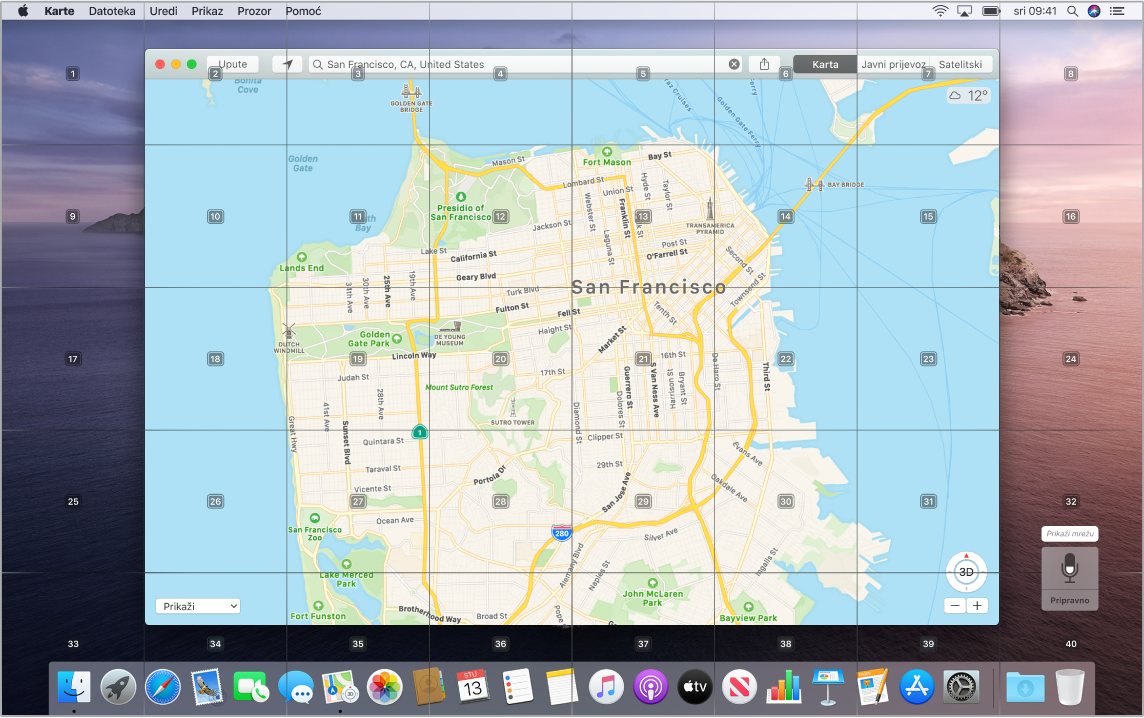
Lebdenje i zumiranje. Pomoću Teksta koji lebdi prikažite tekst u visokoj rezoluciji za stavke zaslona ispod vašeg kursora. Pritisnite Command dok s pokazivačem lebdite iznad i na vašem će se zaslonu prikazati prozor sa zumiranim tekstom.
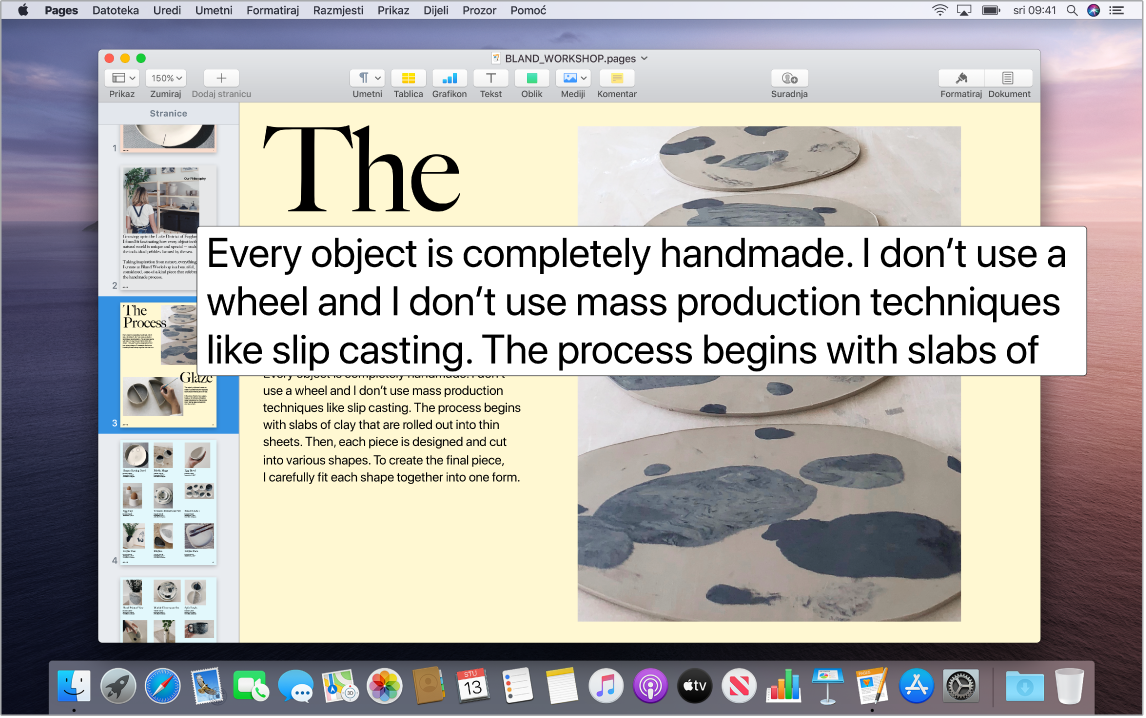
Prikaz zumiranja omogućava vam da jedan zaslon bude usko zumiran, a drugi ima standardnu razlučivost. Pregledajte istodobno isti zaslon izbliza i iz daljine.
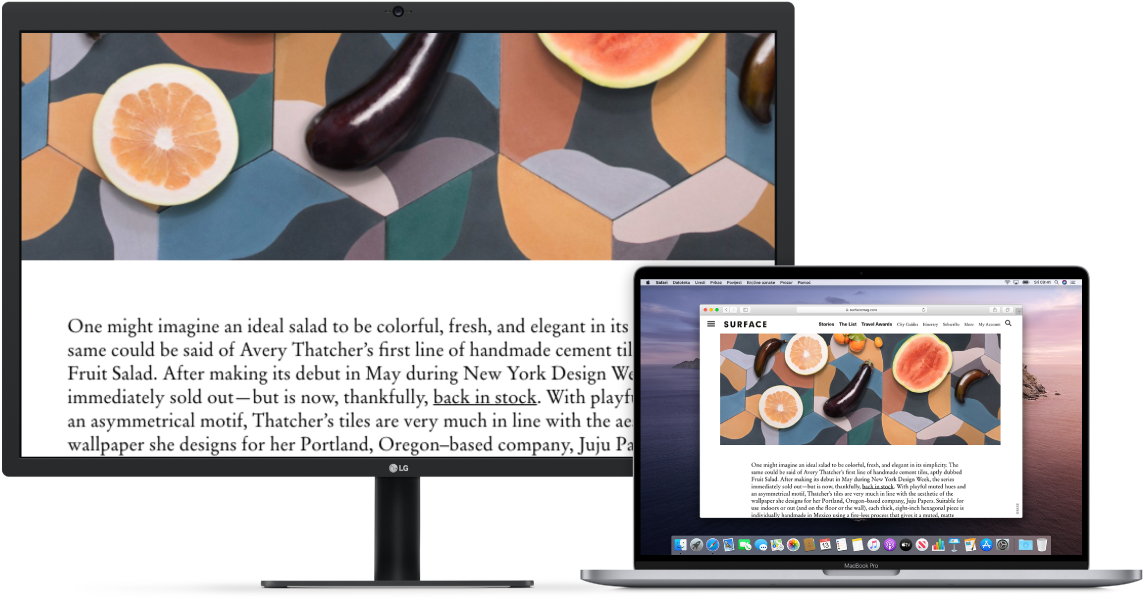
Nova poboljšanja za VoiceOver. Ako preferirate prirodni glas Siri, sada možete odabrati korištenje Siri za VoiceOver ili Govor. Pojednostavljena navigacija tipkovnicom zahtijeva manje pretraživanja jedinstvenih fokusnih grupa, čime navigiranje s VoiceOverom postaje još jednostavnije. Također možete spremiti prilagođene interpunkcijske oznake u iCloudu i odabrati iz tablica međunarodne Brajice. Ako ste programer, VoiceOver sada čita naglas brojeve redaka, pauze i upozorenja za greške u tekstualnom uredniku Xcodea.
Poboljšanja boja. Ako imate poteškoća u razlikovanju boja, možete prilagoditi boje zaslona Maca koristeći nove opcije filtriranja boja. Lako je uključiti ili isključiti ovu postavku za brzo razlikovanje boje koristeći prozor Opcije pristupačnost kojem možete pristupiti tako da triput pritisnete Touch ID.
Saznajte više. Pogledajte Uporaba značajka pristupačnosti na Macu u Uputama za uporabu sustava macOS.